Изтеглете вашите лични данни от Google!
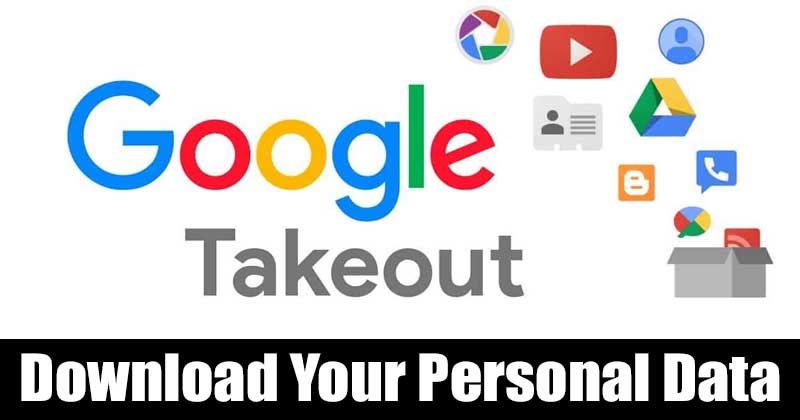
Нека признаем, че всички разчитаме на приложенията и услугите на Google, за да вършим ежедневната си работа. Например, ние използваме имейл услугата на Google за изпращане/получаване на бизнес имейли; използваме Google Photos, за да запазим нашите ценни снимки; използваме Google Maps за намиране на маршрути и дестинации за пътуване.
Сега, когато разчитаме изцяло на услугите на Google, има смисъл да правите своевременно резервно копие на целия си акаунт в Google. След като направите резервно копие на всички данни в акаунта си в Google, можете да го използвате в други приложения на трети страни. Например, можете да използвате данните от Gmail в приложения за електронна поща на трети страни като Thunderbird. По същия начин можете да използвате данните от Google Календар, за да синхронизирате важни събития в приложение за календар на трета страна.
За да улесни системата за архивиране, Google представи удобен инструмент, наречен Takeout. Google Takout е услуга, която взема всичките ви съществуващи данни в Google и ги пакетира в един файл. С Google Takeout можете да изтеглите своите данни в Google, като страниците, които сте запазили, видеоклиповете, които сте гледали, имейлите, които сте получили и т.н.
Изтеглете всички данни за вашия акаунт в Google
И така, в тази статия решихме да споделим работен метод за използване на Google Takeout за изтегляне на вашите данни от Google. Да проверим.
Стъпка 1. Първо, посетете това връзка от вашия уеб браузър. След като приключите, влезте с акаунта в Google.
Стъпка 2. Сега от левия страничен панел изберете опцията „Данни и персонализация“
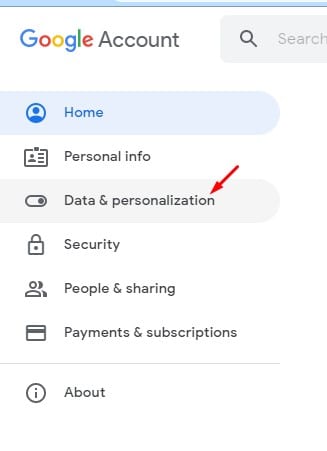
Стъпка 3. Сега превъртете надолу и кликнете върху опцията „Изтеглете вашите данни“.
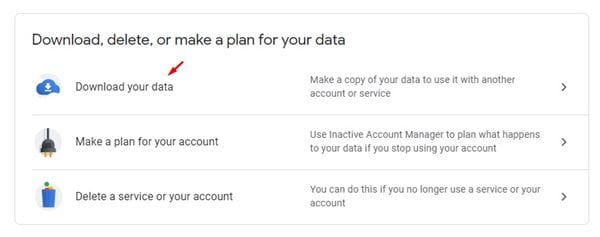
Стъпка 4. Това ще отвори страницата на Google Takeout.
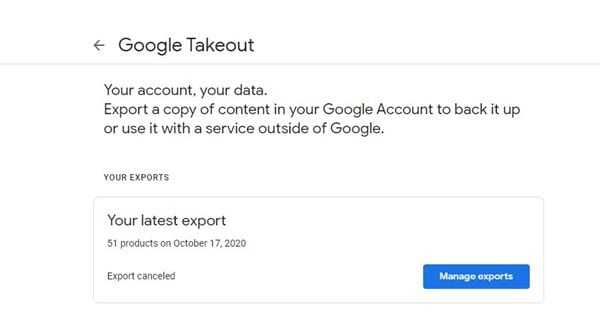
Стъпка 5. Сега изберете типа данни, който искате да експортирате. Ако искате да експортирате всички данни за акаунта, щракнете върху „Избор на всички“ и след това върху бутона „Следваща стъпка“.
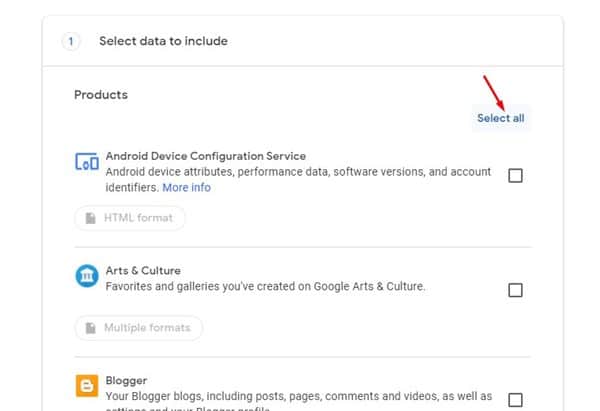
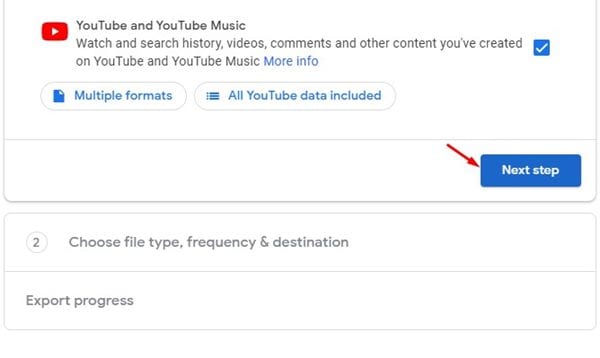
Стъпка 6. След това изберете метода на доставка. Ако искате да запазите данните за експортиране на вашия твърд диск, изберете опцията „Изпращане на връзка за изтегляне по имейл“.
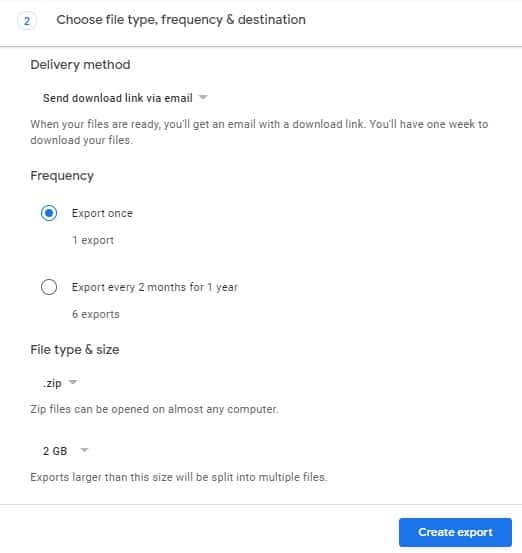
Стъпка 7. След като сте готови, кликнете върху бутона „Създаване на експортиране“.
Стъпка 8. След като приключите, ще видите съобщение за напредък. Ще получите данните за експортиране в Gmail.
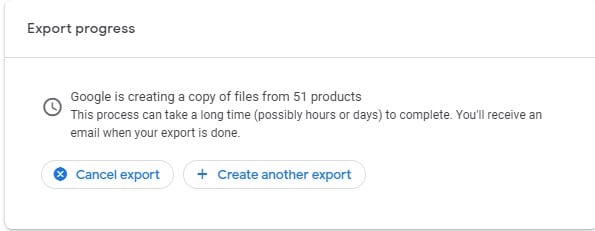
Това е! Ти си готов. Ето как можете да използвате Google Takeout, за да изтеглите всички данни за акаунта си наведнъж. Надявам се тази статия да ви е помогнала! Моля, споделете го и с приятелите си.
